Процессор является одним из самых важных компонентов компьютера. Архитектура и структура процессора определяют его производительность и способность обрабатывать различные типы задач. Знание архитектуры и структуры процессора может быть полезным при выборе компьютера, установке операционной системы и оптимизации программного обеспечения.
Существует несколько способов узнать архитектуру и структуру процессора. Один из самых простых способов - это использование системной информации. В операционной системе Windows можно открыть «Панель управления», перейти в раздел «Система и безопасность» и выбрать «Система». В этом разделе можно найти информацию о процессоре, включая его архитектуру.
Для получения более подробной информации о процессоре можно использовать программы, такие как CPU-Z или Speccy. Эти программы позволяют получить информацию о модели процессора, частоте, количестве ядер и потоков, а также поддерживаемых технологиях. Они также могут предоставить информацию о кэше процессора, его температуре и нагрузке. Информация, предоставленная этими программами, может быть полезной при выборе компьютера или обновлении компонентов системы.
Если вам нужно узнать архитектуру и структуру процессора в программном коде, вы можете использовать инструменты разработчика, такие как ассемблер или дизассемблер. Ассемблер - это язык программирования, который позволяет писать коды для конкретной архитектуры процессора. Дизассемблер - это инструмент, который позволяет преобразовать машинный код (код, выполняемый процессором) обратно в исходный код ассемблера.
Определение архитектуры процессора
Архитектура процессора определяет такие характеристики, как размер регистров данных и адресов, форматы инструкций, набор команд, возможности расширения, способы адресации памяти и многое другое. От архитектуры процессора зависят возможности его работы и производительность в выполнении различных задач.
Для определения архитектуры процессора можно использовать специальные программы, которые считывают информацию, доступную из операционной системы, такую как модель процессора и его характеристики, число ядер и потоков, поддерживаемые расширения и другую полезную информацию.
Также можно обратиться к документации процессора, которая обычно предоставляет подробное описание его архитектуры и характеристик. Документацию процессора можно найти на официальных веб-сайтах производителей или обратиться к специалистам, занимающимся обслуживанием и настройкой компьютеров и систем.
Узнать архитектуру процессора на Windows
В операционной системе Windows существует несколько способов узнать архитектуру процессора, которая используется в вашем компьютере. Ниже приведены несколько методов, которые позволят вам определить архитектуру вашего процессора:
- Использование системного информатора
- Нажмите правой кнопкой мыши по значку "Мой компьютер" на рабочем столе и выберите "Свойства".
- В открывшемся окне выберите вкладку "Система".
- В разделе "Система" вы увидите информацию о процессоре, в том числе его архитектуру.
- Использование команды "systeminfo"
- Откройте командную строку Windows, нажав клавиши "Win" + "R" и введя команду "cmd".
- В командной строке введите команду "systeminfo" и нажмите "Enter".
- В полученных результатах найдите строку "Системный тип" или "System Type". Рядом с ней будет указана архитектура вашего процессора.
- Использование сторонних программ
Системный информатор - это инструмент в Windows, который предоставляет подробную информацию о вашем компьютере, включая информацию о процессоре. Чтобы использовать системный информатор для определения архитектуры процессора, выполните следующие действия:
В командной строке Windows можно использовать команду "systeminfo" для получения подробной информации о вашем компьютере. Чтобы узнать архитектуру процессора с помощью этой команды, выполните следующие шаги:
Существуют также сторонние программы, которые могут предоставить вам информацию о архитектуре процессора. Некоторые из них включают CPU-Z, HWiNFO и Speccy. Скачайте одну из таких программ, установите ее на ваш компьютер и откройте ее. В программе вы сможете найти информацию о процессоре, включая его архитектуру.
Используя любой из этих способов, вы сможете узнать архитектуру процессора на Windows. Это может быть полезно, когда вам нужно выполнить программу, которая требует определенной архитектуры процессора или для общего информационного применения.
Узнать архитектуру процессора на MacOS
Если вы используете компьютер с операционной системой MacOS и вам интересно узнать архитектуру процессора, есть несколько способов сделать это.
Первый способ - использовать команду sysctl. Откройте терминал и выполните следующую команду:
sysctl -a | grep machdep.cpu
В результате вы получите информацию о параметрах вашего процессора, включая его архитектуру.
Второй способ - использовать системную утилиту About This Mac. Откройте меню Apple в верхнем левом углу рабочего стола и выберите пункт "О этом Mac". В открывшемся окне нажмите на кнопку "Системная информация". В новом окне найдите раздел "Процессор" и там будет указана архитектура вашего процессора.
Также вы можете использовать специализированные приложения, такие как Intel Power Gadget или Geekbench, чтобы получить не только информацию о вашей архитектуре процессора, но и много других технических характеристик.
Независимо от способа, выбранного вами, вы сможете с легкостью узнать архитектуру вашего процессора на MacOS.
Узнать архитектуру процессора на Linux
Linux предоставляет различные способы узнать архитектуру и структуру процессора на вашей машине. Ниже приведены некоторые из них:
- /proc/cpuinfo: Результаты этой команды позволяют получить информацию о каждом процессоре в системе, включая его модель, производителя и другие подробности.
- lscpu: Эта команда предоставляет подробную информацию о возможностях процессора, такие как поддерживаемые архитектуры, количество ядер и потоков и т. д.
- dmidecode: Этот инструмент позволяет получить информацию о аппаратных компонентах, включая процессоры, установленные в системе.
Воспользовавшись вышеперечисленными методами, вы сможете получить информацию о процессоре и его архитектуре в вашей системе на Linux.
Определение структуры процессора
Определение структуры процессора можно осуществить с помощью таблицы, в которой перечисляются основные компоненты процессора, их функции и характеристики.
| Компонент | Функция | Характеристики |
|---|---|---|
| Управляющее устройство | Управляет выполнением инструкций и управляющих сигналов. Интерпретирует и декодирует инструкции | Частота работы, набор команд |
| Арифметико-логическое устройство | Выполняет арифметические и логические операции над данными | Разрядность, типы операций |
| Регистры | Хранят данные и промежуточные результаты вычислений | Количество регистров, разрядность |
| Кэш-память | Хранит наиболее используемые данные, ускоряет доступ к ним | Размер, типы кэшей |
Определение структуры процессора позволяет более глубоко изучить его функциональность и возможности, что важно для разработки программного обеспечения и оптимизации работы процессора.
Общие принципы определения структуры процессора
1. Архитектура процессора: определяет набор инструкций, которые процессор может выполнить, форматы инструкций, набор регистров, доступных для выполняющейся программы, а также поддерживаемые режимы работы процессора.
3. Структура управления процессора: определяет способ организации и управления выполнением инструкций в процессоре. Это включает в себя обработку прерываний, выполнение инструкций в правильной последовательности, управление памятью и другие аспекты.
Общие принципы определения структуры процессора являются основой для разработки и оптимизации процессоров различных архитектур. Понимание этих принципов позволяет инженерам-разработчикам создавать более эффективные и мощные процессоры, способные выполнять сложные вычислительные задачи.
Определение структуры процессора на Windows
На операционной системе Windows можно просто и быстро определить структуру процессора, используя встроенные инструменты.
Вот несколько способов, как можно узнать архитектуру и структуру процессора на Windows:
Используйте команду "systeminfo" в командной строке. Вызовите командную строку, нажав на клавишу Windows + R и введите "cmd", затем введите "systeminfo" и нажмите Enter. В отображенных результатах найдите строку "Имя процессора" - здесь вы увидите информацию о модели и производителе процессора. Также вы можете увидеть архитектуру процессора в строке "Системный тип". Например, "x86-based PC" указывает на 32-битную архитектуру, а "x64-based PC" - на 64-битную архитектуру.
Используйте программу Системная информация. Откройте программу, нажав на клавишу Windows + R и введите "msinfo32", затем нажмите Enter. В открывшемся окне найдите пункт "Процессор" в левой панели. Щелкните по нему, чтобы увидеть подробную информацию о вашем процессоре, включая его модель, производителя и архитектуру.
Используйте программу CPU-Z. Скачайте и установите программу CPU-Z с официального сайта. Запустите программу, и вы увидите вкладку "CPU", на которой будет отображена подробная информация о вашем процессоре, включая его модель, производителя, а также архитектуру.
Независимо от вашего выбора способа, все они позволят вам определить структуру процессора и получить необходимую информацию для понимания его возможностей и совместимости с программным обеспечением.
Определение структуры процессора на MacOS
Для определения структуры процессора на MacOS можно воспользоваться системными утилитами.
В MacOS существует несколько способов получить информацию о своем процессоре. Один из самых простых и удобных способов - использовать системную утилиту "О системе". Для этого нужно открыть "Меню Пуск", выбрать "О системе" и перейти на вкладку "Параметры". Здесь вы сможете увидеть информацию о своем процессоре, включая его архитектуру, такую как x86 или ARM.
Еще один способ определить структуру процессора - использовать командную строку. Для этого нужно открыть "Терминал", который находится в папке "Утилиты". Введите команду "sysctl -n machdep.cpu.brand_string" и нажмите Enter. В результате будет выведена информация о процессоре, включая его модель, такую как Intel Core i5 или Apple M1.
Также можно воспользоваться утилитой "system_profiler" для получения подробной информации о процессоре. Для этого нужно открыть "Терминал" и ввести команду "system_profiler SPHardwareDataType". В результате будет выведена информация о процессоре, включая его архитектуру, количество ядер и тактовую частоту.
Определение структуры процессора на MacOS - это важный шаг для понимания возможностей и ограничений вашего компьютера. Зная архитектуру и структуру процессора, вы сможете выбрать наиболее подходящие программы и оптимизировать работу своей системы.
Определение структуры процессора на Linux
Linux предоставляет различные инструменты для определения архитектуры и структуры процессора. Эти инструменты позволяют получить информацию о типе и модели процессора, а также о поддерживаемых наборах команд и других характеристиках.
Один из наиболее распространенных инструментов для определения структуры процессора на Linux - это команда lscpu. Она отображает информацию о процессоре, такую как модель, архитектура, число ядер и потоков, а также наборы команд, поддерживаемые процессором.
Для использования команды lscpu нужно открыть терминал и ввести ее без аргументов:
$ lscpu
Это покажет информацию о процессоре в виде таблицы. Некоторые интересные столбцы включают "Model name" (название модели), "CPU(s)" (число ядер и потоков), "CPU op-mode(s)" (поддерживаемые наборы команд) и другие.
Еще одним полезным инструментом является команда cat /proc/cpuinfo. Она отображает информацию о каждом физическом и логическом процессоре в системе. Каждый процессор будет представлен в отдельном блоке, который содержит информацию о его характеристиках, включая имя модели, архитектуру и другие параметры.
Также с помощью команды lshw можно получить подробную информацию о процессоре, включая модель, архитектуру, производителя и многое другое. Можно воспользоваться командой в следующем виде:
$ sudo lshw -class processor
Это отобразит подробную информацию о процессоре в виде списка свойств и их значений.
Использование этих инструментов позволит более детально изучить архитектуру и структуру процессора на Linux системе и получить информацию о поддерживаемых наборах команд и других характеристиках.